현대의 디지털 환경에서 원격 접속은 업무 효율성을 높이는 중요한 수단 중 하나입니다. 다수의 사용자가 집에서나 외부에서 사무실 컴퓨터에 접근할 수 있는 방법을 익히는 것은 필수적입니다. 따라서 이번 글에서는 Windows PC에서 원격 접속을 설정하는 방법과 함께 보안을 유지하기 위한 유의사항에 대해 설명드리겠습니다.

원격 접속 활성화 준비
원격 접속을 구현하기 위해서는 몇 가지 단계적인 준비가 필요합니다. 이러한 preparatory 단계들을 알아보겠습니다.
1단계: 원격 데스크톱 기능 활성화
첫 번째로, Windows에서 원격 데스크톱 기능을 활성화해야 합니다. 설정을 위해 다음 절차를 따르시면 됩니다:
- 시작 버튼을 클릭하여 설정 메뉴로 이동합니다.
- ‘시스템’을 선택한 후, 왼쪽 사이드바에서 ‘원격 데스크톱’을 찾아 클릭합니다.
- ‘원격 데스크톱 활성화’를 켜기로 설정합니다.
이 과정이 끝나면, 원격 접속이 허용되는 상태가 됩니다.
2단계: 사용자 계정 추가
두 번째로, 원격 접속을 허가할 사용자 계정을 등록해야 합니다. 이 작업은 아래의 절차를 통해 이루어집니다:
- 원격 설정 화면에서 ‘사용자 선택’을 클릭합니다.
- 원격으로 접근할 사용자 계정을 추가한 후, 확인 버튼을 눌러 변경 사항을 저장합니다.
이제 해당 계정은 원격 접속할 수 있는 권한을 갖게 됩니다.
IP 주소 확인 및 포트 포워딩 설정
다음으로는 원격 접속을 위한 IP 주소를 확인하고, 포트 포워딩을 설정하는 단계입니다. 이 과정이 원활하게 이뤄지지 않으면 원격 접속에 어려움을 겪을 수 있습니다.
1단계: 내부 IP 확인
원격 접속할 PC의 내부 IP 주소를 확인하기 위해 명령 프롬프트를 실행합니다:
- Windows 키 + R을 눌러 실행 창을 엽니다.
- ‘cmd’라고 입력 후 Enter를 눌러 명령 프롬프트를 실행합니다.
- ‘ipconfig’ 명령어를 입력해 내부 IP 주소를 확인합니다.
예를 들어, ‘IPv4 주소’가 192.168.0.22로 표시됩니다.
2단계: 포트 포워딩 설정
포트 포워딩은 외부에서 내부 네트워크의 PC로 접근할 수 있도록 도와줍니다. 구체적인 단계는 다음과 같습니다:
- 공유기 관리자 페이지에 접속합니다.
- ‘포트 포워딩’ 또는 ‘가상 서버’ 설정 메뉴를 찾습니다.
- 새 규칙을 추가하고, 내부 IP 주소와 포트 번호(기본 포트는 3389)를 설정합니다. 외부 포트는 사용자가 지정할 수 있습니다.
이렇게 하면 외부에서 접속할 때 필요한 포트 설정이 완료됩니다.
원격 접속 시 보안 유지 방법
원격 접속이 활성화된 후에는 보안에 대한 고려가 필수적입니다. 다음은 원격 접속을 안전하게 유지하기 위한 몇 가지 권장 사항입니다.

1단계: 강력한 비밀번호 설정
사용자 계정에 대해 강력하고 복잡한 비밀번호를 설정하세요. 비밀번호는 다음의 조건을 충족해야 합니다:
- 최소 12자 이상
- 대문자, 소문자, 숫자 및 특수 문자 혼합
이를 통해 해킹 위험을 줄일 수 있습니다.
2단계: 보안 패치 및 업데이트 유지
운영체제와 원격 데스크톱 소프트웨어는 정기적으로 업데이트하여 최신 보안 패치를 유지해야 합니다. 소프트웨어의 자동 업데이트 기능을 활성화하면 간편하게 보안을 강화할 수 있습니다.
3단계: VPN 사용 고려
원격 접속 시 VPN(가상 사설망)을 사용하는 것이 좋습니다. VPN을 통해 암호화된 연결을 형성하면 데이터 전송 과정에서 보안이 강화됩니다.
4단계: 방화벽 구성 및 접근 모니터링
방화벽은 원격 접속 시 필수적으로 활성화해야 하며, 불필요한 포트는 차단하는 것이 좋습니다. 또한, 시스템 로그를 정기적으로 확인하여 비정상적인 접근 시도를 감지하는 것도 중요합니다.
원격 접속 활용의 장점
원격 접속 기술을 활용함으로써 얻을 수 있는 다양한 이점이 존재합니다. 예를 들어, 팀 프로젝트를 진행하면서 실시간으로 화면을 공유하거나 각자의 업무를 확인할 수 있습니다. 이는 협업의 질을 높이고, 통신과 업무 효율성을 향상시키는 데 기여합니다.
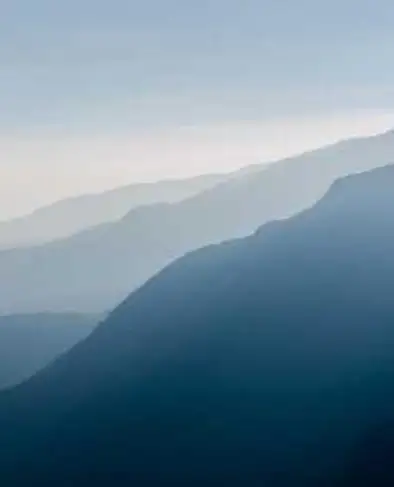
결론
원격 접속 기능은 이제 현대인에게 필수적인 요소가 되었습니다. 위에서 설명한 단계와 주의사항을 통해 안전하고 효율적으로 원격 접속을 설정하시길 바랍니다. 궁극적으로 이러한 기술들이 개인과 기업의 생산성 향상에 기여하리라 기대합니다.
자주 묻는 질문과 답변
원격 접속 기능은 어떻게 활성화하나요?
Windows에서 원격 데스크톱 기능을 활성화하려면 설정 메뉴로 가서 시스템 옵션에서 원격 데스크톱을 선택한 후 해당 기능을 켜기로 설정하시면 됩니다.
사용자 계정을 추가하려면 어떤 절차가 필요한가요?
원격 설정 화면에서 ‘사용자 선택’ 버튼을 클릭한 후, 추가할 사용자 계정을 등록하고 변경 사항을 저장하면 됩니다.
원격 접속의 보안을 유지하려면 어떤 방법이 있나요?
강력한 비밀번호를 설정하고, 소프트웨어 업데이트 및 보안 패치를 유지하는 것이 중요합니다. 또한, VPN을 활용하거나 방화벽을 활성화하여 보안을 강화할 수 있습니다.
원격 접속의 장점은 무엇인가요?
원격 접속을 활용하면 팀원들과 실시간으로 의견을 나누거나 협업을 진행할 수 있어 효율성을 증진시킬 수 있습니다. 이를 통해 업무의 질을 높일 수 있습니다.